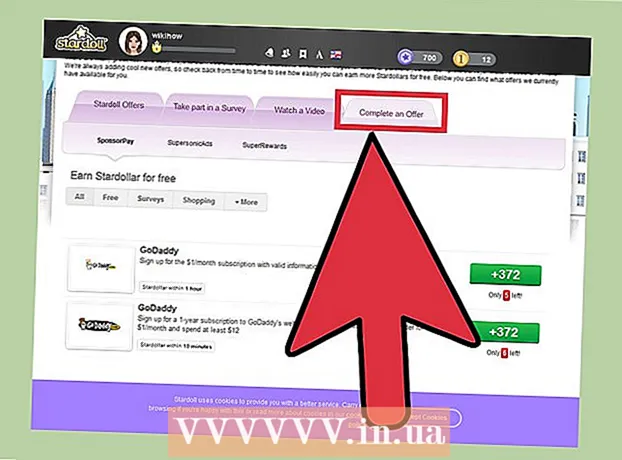लेखक:
Florence Bailey
निर्माण की तारीख:
20 जुलूस 2021
डेट अपडेट करें:
1 जुलाई 2024

विषय
- कदम
- विधि 1 में से 4: खोज फ़िल्टरिंग चालू करें (iPhone)
- विधि 2 में से 4: सुरक्षित मोड सक्षम करना (Android)
- विधि 3 का 4: सुरक्षित मोड सक्षम करना (कंप्यूटर पर)
- विधि 4 का 4: अपने वीडियो से अवांछित टिप्पणियों को ब्लॉक करें
- टिप्स
- चेतावनी
यह लेख आपको दिखाएगा कि अधिकांश खराब भाषा और वयस्क वीडियो को YouTube पर प्रदर्शित होने से कैसे रोकें, और अपनी सामग्री पर टिप्पणियों से आपत्तिजनक शब्दों और वाक्यांशों को कैसे रोकें। कृपया ध्यान दें कि आप सभी अपवित्रता को पूरी तरह से हटाने में सक्षम नहीं होंगे।ऐसा आप YouTube का इस्तेमाल बंद करके ही कर सकते हैं.
कदम
विधि 1 में से 4: खोज फ़िल्टरिंग चालू करें (iPhone)
 1 यूट्यूब शुरू करें। यह सफेद रंग का ऐप है जिसके अंदर लाल रंग का YouTube चिन्ह है। यदि आप इस डिवाइस पर अपने खाते में लॉग इन हैं, तो एप्लिकेशन लॉन्च करने के बाद, आप अपने आप को YouTube होम पेज पर पाएंगे।
1 यूट्यूब शुरू करें। यह सफेद रंग का ऐप है जिसके अंदर लाल रंग का YouTube चिन्ह है। यदि आप इस डिवाइस पर अपने खाते में लॉग इन हैं, तो एप्लिकेशन लॉन्च करने के बाद, आप अपने आप को YouTube होम पेज पर पाएंगे। - अन्यथा, पहले पर क्लिक करें ⋮क्लिक करें आने के लिए, अपना ईमेल और पासवर्ड दर्ज करें, और फिर दोबारा दबाएं आने के लिए.
 2 अपनी प्रोफाइल फोटो पर क्लिक करें। यह स्क्रीन के ऊपरी दाएं कोने में स्थित है।
2 अपनी प्रोफाइल फोटो पर क्लिक करें। यह स्क्रीन के ऊपरी दाएं कोने में स्थित है। - यदि आपने अभी भी कोई फ़ोटो इंस्टॉल नहीं किया है, तो उसे एक व्यक्ति आइकन या आपके नाम के पहले अक्षर से बदल दिया जाएगा।
 3 सेटिंग्स पर क्लिक करें। यह विकल्प लगभग पृष्ठ के मध्य में है।
3 सेटिंग्स पर क्लिक करें। यह विकल्प लगभग पृष्ठ के मध्य में है।  4 फ़िल्टर खोज पर क्लिक करें। यह विकल्प "यूट्यूब" शीर्षक के अंतर्गत है
4 फ़िल्टर खोज पर क्लिक करें। यह विकल्प "यूट्यूब" शीर्षक के अंतर्गत है  5 सख्त चुनें। आपको इस विकल्प के आगे एक नीला चेक मार्क दिखाई देगा। यह इंगित करता है कि आपकी सामग्री सेटिंग्स को सफलतापूर्वक बदल दिया गया है।
5 सख्त चुनें। आपको इस विकल्प के आगे एक नीला चेक मार्क दिखाई देगा। यह इंगित करता है कि आपकी सामग्री सेटिंग्स को सफलतापूर्वक बदल दिया गया है।  6 क्लिक करें। यह बटन स्क्रीन के ऊपरी बाएँ कोने में है। यह आपकी सेटिंग्स को सहेज लेगा और खोज फ़िल्टरिंग मेनू से बाहर निकल जाएगा।
6 क्लिक करें। यह बटन स्क्रीन के ऊपरी बाएँ कोने में है। यह आपकी सेटिंग्स को सहेज लेगा और खोज फ़िल्टरिंग मेनू से बाहर निकल जाएगा। - वीडियो देखने पर लौटने से पहले, हम अनुशंसा करते हैं कि परिवर्तनों को पूरी तरह से प्रभावी करने के लिए आप YouTube को बंद कर दें और फिर पुनरारंभ करें।
विधि 2 में से 4: सुरक्षित मोड सक्षम करना (Android)
 1 यूट्यूब शुरू करें। यह एक लाल रंग का ऐप है जिसके अंदर सफेद प्ले बटन है। यदि आप इस डिवाइस पर अपने खाते में लॉग इन हैं, तो एप्लिकेशन लॉन्च करने के बाद, आप अपने आप को YouTube होम पेज पर पाएंगे।
1 यूट्यूब शुरू करें। यह एक लाल रंग का ऐप है जिसके अंदर सफेद प्ले बटन है। यदि आप इस डिवाइस पर अपने खाते में लॉग इन हैं, तो एप्लिकेशन लॉन्च करने के बाद, आप अपने आप को YouTube होम पेज पर पाएंगे। - अन्यथा, पहले पर क्लिक करें ⋮क्लिक करें आने के लिए, अपना ईमेल और पासवर्ड दर्ज करें, और फिर दोबारा दबाएं आने के लिए.
 2 पर क्लिक करें। यह बटन स्क्रीन के ऊपरी दाएं कोने में है।
2 पर क्लिक करें। यह बटन स्क्रीन के ऊपरी दाएं कोने में है।  3 सेटिंग्स पर क्लिक करें। यह ड्रॉप-डाउन मेनू में सबसे ऊपर है।
3 सेटिंग्स पर क्लिक करें। यह ड्रॉप-डाउन मेनू में सबसे ऊपर है।  4 सामान्य का चयन करें। यह टैब स्क्रीन के बाईं ओर स्थित है।
4 सामान्य का चयन करें। यह टैब स्क्रीन के बाईं ओर स्थित है।  5 सुरक्षित मोड स्लाइडर को चालू स्थिति में ले जाएं। यह विकल्प लगभग स्क्रीन के बीच में है। जब आप स्लाइडर को हिलाते हैं, तो यह नीला हो जाता है।
5 सुरक्षित मोड स्लाइडर को चालू स्थिति में ले जाएं। यह विकल्प लगभग स्क्रीन के बीच में है। जब आप स्लाइडर को हिलाते हैं, तो यह नीला हो जाता है।  6 क्लिक करें। यह बटन स्क्रीन के ऊपरी बाएँ कोने में है। यह आपकी सेटिंग्स को बचाएगा और सेटिंग्स मेनू से बाहर निकल जाएगा।
6 क्लिक करें। यह बटन स्क्रीन के ऊपरी बाएँ कोने में है। यह आपकी सेटिंग्स को बचाएगा और सेटिंग्स मेनू से बाहर निकल जाएगा। - हम अनुशंसा करते हैं कि आप परिवर्तनों को पूरी तरह से प्रभावी करने के लिए वीडियो देखने से पहले YouTube को बंद कर दें और फिर से पुनरारंभ करें।
विधि 3 का 4: सुरक्षित मोड सक्षम करना (कंप्यूटर पर)
 1 यूट्यूब पर जाएं। अपने ब्राउज़र के एड्रेस बार में https://www.youtube.com/ दर्ज करें। यदि आप पहले से साइन इन हैं, तो आपको YouTube होम पेज पर ले जाया जाएगा।
1 यूट्यूब पर जाएं। अपने ब्राउज़र के एड्रेस बार में https://www.youtube.com/ दर्ज करें। यदि आप पहले से साइन इन हैं, तो आपको YouTube होम पेज पर ले जाया जाएगा। - अन्यथा क्लिक करें आने के लिए पृष्ठ के ऊपरी दाएं कोने में, अपना ईमेल पता और पासवर्ड दर्ज करें, और फिर दोबारा क्लिक करें आने के लिए.
 2 पृष्ठ के बहुत नीचे तक स्क्रॉल करें। आपको इसे कई बार करने की आवश्यकता हो सकती है क्योंकि हर बार जब आप पृष्ठ को नीचे करते हैं तो अधिक वीडियो दिखाई दे सकते हैं।
2 पृष्ठ के बहुत नीचे तक स्क्रॉल करें। आपको इसे कई बार करने की आवश्यकता हो सकती है क्योंकि हर बार जब आप पृष्ठ को नीचे करते हैं तो अधिक वीडियो दिखाई दे सकते हैं।  3 सेफ मोड बॉक्स पर क्लिक करें। यह पृष्ठ के बिल्कुल नीचे, बीच में स्थित है। उसके बाद, पेज के नीचे कई विकल्प दिखाई देंगे।
3 सेफ मोड बॉक्स पर क्लिक करें। यह पृष्ठ के बिल्कुल नीचे, बीच में स्थित है। उसके बाद, पेज के नीचे कई विकल्प दिखाई देंगे।  4 नीचे स्क्रॉल करें और ऑन पर टैप करें। यह सेफ मोड हेडिंग के ठीक नीचे एक गोल बटन है। अपने खाते पर सुरक्षित मोड सक्षम करने के लिए उस पर क्लिक करें, जो YouTube पर दिखाई देने वाली कुछ सामग्री तक पहुंच को प्रतिबंधित कर देगा।
4 नीचे स्क्रॉल करें और ऑन पर टैप करें। यह सेफ मोड हेडिंग के ठीक नीचे एक गोल बटन है। अपने खाते पर सुरक्षित मोड सक्षम करने के लिए उस पर क्लिक करें, जो YouTube पर दिखाई देने वाली कुछ सामग्री तक पहुंच को प्रतिबंधित कर देगा।  5 सहेजें क्लिक करें. यह बटन पेज के बिल्कुल नीचे है। आपके परिवर्तन सहेज लिए जाएंगे, लेकिन आपको यह सुनिश्चित करने के लिए पृष्ठ को अभी भी रीफ्रेश करना चाहिए कि सेटिंग्स अपडेट हैं।
5 सहेजें क्लिक करें. यह बटन पेज के बिल्कुल नीचे है। आपके परिवर्तन सहेज लिए जाएंगे, लेकिन आपको यह सुनिश्चित करने के लिए पृष्ठ को अभी भी रीफ्रेश करना चाहिए कि सेटिंग्स अपडेट हैं।
विधि 4 का 4: अपने वीडियो से अवांछित टिप्पणियों को ब्लॉक करें
 1 यूट्यूब पर जाएं। अपने ब्राउज़र के एड्रेस बार में https://www.youtube.com/ दर्ज करें। यदि आप साइन इन हैं, तो आपको YouTube होम पेज पर ले जाया जाएगा। यह प्रक्रिया कंप्यूटर पर की जानी चाहिए।
1 यूट्यूब पर जाएं। अपने ब्राउज़र के एड्रेस बार में https://www.youtube.com/ दर्ज करें। यदि आप साइन इन हैं, तो आपको YouTube होम पेज पर ले जाया जाएगा। यह प्रक्रिया कंप्यूटर पर की जानी चाहिए। - यदि आप साइन इन नहीं हैं, तो क्लिक करें आने के लिए पृष्ठ के ऊपरी दाएं कोने में, अपना ईमेल पता और पासवर्ड दर्ज करें, और फिर दोबारा क्लिक करें आने के लिए.
 2 अपनी प्रोफाइल पिक्चर पर क्लिक करें। यह पृष्ठ के ऊपरी दाएं कोने में है।
2 अपनी प्रोफाइल पिक्चर पर क्लिक करें। यह पृष्ठ के ऊपरी दाएं कोने में है। - यदि आपके पास फोटो सेट नहीं है, तो इसे किसी व्यक्ति के सिल्हूट या आपके नाम के पहले अक्षर से बदल दिया जाएगा।
 3 क्रिएटिव स्टूडियो पर क्लिक करें। यह ड्रॉप-डाउन मेनू में सबसे ऊपर है।
3 क्रिएटिव स्टूडियो पर क्लिक करें। यह ड्रॉप-डाउन मेनू में सबसे ऊपर है।  4 समुदाय पर क्लिक करें। यह पृष्ठ के बाईं ओर एक टैब है।
4 समुदाय पर क्लिक करें। यह पृष्ठ के बाईं ओर एक टैब है।  5 समुदाय सेटिंग चुनें. यह लगभग समुदाय ड्रॉप-डाउन मेनू में सबसे नीचे है।
5 समुदाय सेटिंग चुनें. यह लगभग समुदाय ड्रॉप-डाउन मेनू में सबसे नीचे है।  6 ब्लैकलिस्ट फ़ील्ड में उन शब्दों को दर्ज करें जिन्हें आप ब्लॉक करना चाहते हैं। यह फ़ील्ड लगभग पृष्ठ के मध्य में है। आपके द्वारा इस फ़ील्ड में दर्ज किए गए कोई भी शब्द डिफ़ॉल्ट रूप से आपकी वीडियो टिप्पणियों से हटा दिए जाएंगे।
6 ब्लैकलिस्ट फ़ील्ड में उन शब्दों को दर्ज करें जिन्हें आप ब्लॉक करना चाहते हैं। यह फ़ील्ड लगभग पृष्ठ के मध्य में है। आपके द्वारा इस फ़ील्ड में दर्ज किए गए कोई भी शब्द डिफ़ॉल्ट रूप से आपकी वीडियो टिप्पणियों से हटा दिए जाएंगे। - इस सूची के प्रत्येक शब्द को अल्पविराम और रिक्त स्थान से अलग करें (उदा: केला, माइक्रोसॉफ्ट, हाथी)।
- यदि आप एक पूरा वाक्य दर्ज करना चाहते हैं, तो इस सूची के अन्य शब्दों / वाक्यों से अलग करने के लिए वाक्य में अंतिम शब्द के बाद अल्पविराम लगाएं।
 7 सहेजें क्लिक करें. यह पृष्ठ के ऊपरी दाएं कोने में एक नीला बटन है। YouTube चयनित शब्दों वाली टिप्पणियां प्रदर्शित नहीं करेगा।
7 सहेजें क्लिक करें. यह पृष्ठ के ऊपरी दाएं कोने में एक नीला बटन है। YouTube चयनित शब्दों वाली टिप्पणियां प्रदर्शित नहीं करेगा।
टिप्स
- अगर आप सभी गैर-किशोर सामग्री को ब्लॉक करना चाहते हैं, तो YouTube Kids ऐप डाउनलोड करने पर विचार करें। IPhone के लिए ऐप स्टोर से एप्लिकेशन डाउनलोड करने के लिए लिंक: https://itunes.apple.com/ru/app/youtube-kids/id936971630?mt=8। Android के लिए Google Play Store से एप्लिकेशन डाउनलोड करने के लिए लिंक: https://play.google.com/store/apps/details?id=com.google.android.apps.youtube.kids&hl=ru। यह एप्लिकेशन केवल बच्चों के लिए सामग्री प्रदर्शित करेगा और YouTube के अन्य अवांछित पहलुओं, जैसे अपवित्रता को अवरुद्ध करेगा।
चेतावनी
- दुर्भाग्य से, YouTube से सभी आपत्तिजनक सामग्री को हटाने का कोई निश्चित तरीका नहीं है, भले ही आपकी सेटिंग्स अविश्वसनीय रूप से सख्त हों।